TCL: различия между версиями
Нет описания правки |
|||
| Строка 3: | Строка 3: | ||
Официальный сайт: [ TCL]https://tcl.com.ru/ | Официальный сайт: [ TCL]https://tcl.com.ru/ | ||
==<span id=" | ==<span id="TCLInstall">Установка SmartPlayer на панели TCL</span>== | ||
# Если устройство используется после другого ПО digital sognage или оно использовалось для тестирования, рекомендуется сбросить устройство к заводским настройкам. Некоторые приложения могут работать в фоновом режиме и занимать ресурсы устройства, для того, чтобы остались только приложения установленные производителем, рекомендуем сбросить устройство до заводских настроек. Чтобы стросить устройстов, зайдите в Настройки -> Сброс устройства до заводских, введи пин код для сброса, по-умолчанию 1234. | |||
1. Выберите язык системы, рекомендовано "Русский" <br> | |||
[[Файл:Photo 2021-04-27 16-54-47.jpg|мини|центр]]<br> | |||
2. Убедитесь, что устройство подключено к сети Интернет. Если состояние другое, настройте сеть. <br> | |||
[[Файл:Photo 2021-04-27 16-56-11.jpg|мини|центр]]<br> | |||
3. Пропускаем возможности Google, устройствоиспользуется как цифровая вывеска, без надобности дополнительных пользовательских приложений <br> | |||
[[Файл:Photo_2021-04-27_16-58-13.jpg|мини|центр]]<br> | |||
4. Принимаем все условия использования системы <br> | |||
[[Файл:Photo 2021-04-27 16-59-52.jpg|мини|центр]]<br> | |||
5. Включаем геоданные, SmartPlayer если будут права, сможет автоматически определить местоположение устройства и преобразует его в адрес.<br> | |||
[[Файл:Photo 2021-04-27 17-00-47.jpg|мини|центр]]<br> | |||
6. Улучшать или нет Android OS, для приложения SmartPlayer не имеет значения. Данная настройка позволит отправлять не персональные данные по работе Android OS в TCL<br> | |||
[[Файл:Photo 2021-04-27 17-02-38.jpg|мини|центр]]<br> | |||
7. Выберите название устройства, пока SmartPlayer не использует данное поле, выбтирайте на свое усмотрение. <br> | |||
[[Файл:Photo 2021-04-27 17-04-03.jpg|мини|центр]]<br> | |||
8. Окружающие условия важный пункт, необходимо выбрать '''магазин''' это позволит запускать телевизор автоматически если будет сбой электричества на точке установки <br> | |||
[[Файл:Photo 2021-04-27 17-05-27.jpg|мини|центр]]<br> | |||
9. Подтверждаем выбор режима '''магазин'''. <br> | |||
[[Файл:Photo 2021-04-27 17-06-58.jpg|мини|центр]]<br> | |||
Если вы выбрали другой режим, вы всегда можете изменить режим работы на '''магазин''' после первичной настройки устройства. Как это сделать, смотрите в следующем параграфе инструкции.<br> | |||
Версия от 17:12, 27 апреля 2021
 Работа с TCL
Работа с TCL
SmartPlayer работает на телевизорах TCL в режиме обычного приложения без привилегий. На телевизорах TCL отсутствует root доступ / device owner api, как следствие часть функционала по управлению телевизором недоступна. Обновление клиентского приложения только вручном режиме. Официальный сайт: [ TCL]https://tcl.com.ru/
Установка SmartPlayer на панели TCL
- Если устройство используется после другого ПО digital sognage или оно использовалось для тестирования, рекомендуется сбросить устройство к заводским настройкам. Некоторые приложения могут работать в фоновом режиме и занимать ресурсы устройства, для того, чтобы остались только приложения установленные производителем, рекомендуем сбросить устройство до заводских настроек. Чтобы стросить устройстов, зайдите в Настройки -> Сброс устройства до заводских, введи пин код для сброса, по-умолчанию 1234.
1. Выберите язык системы, рекомендовано "Русский"
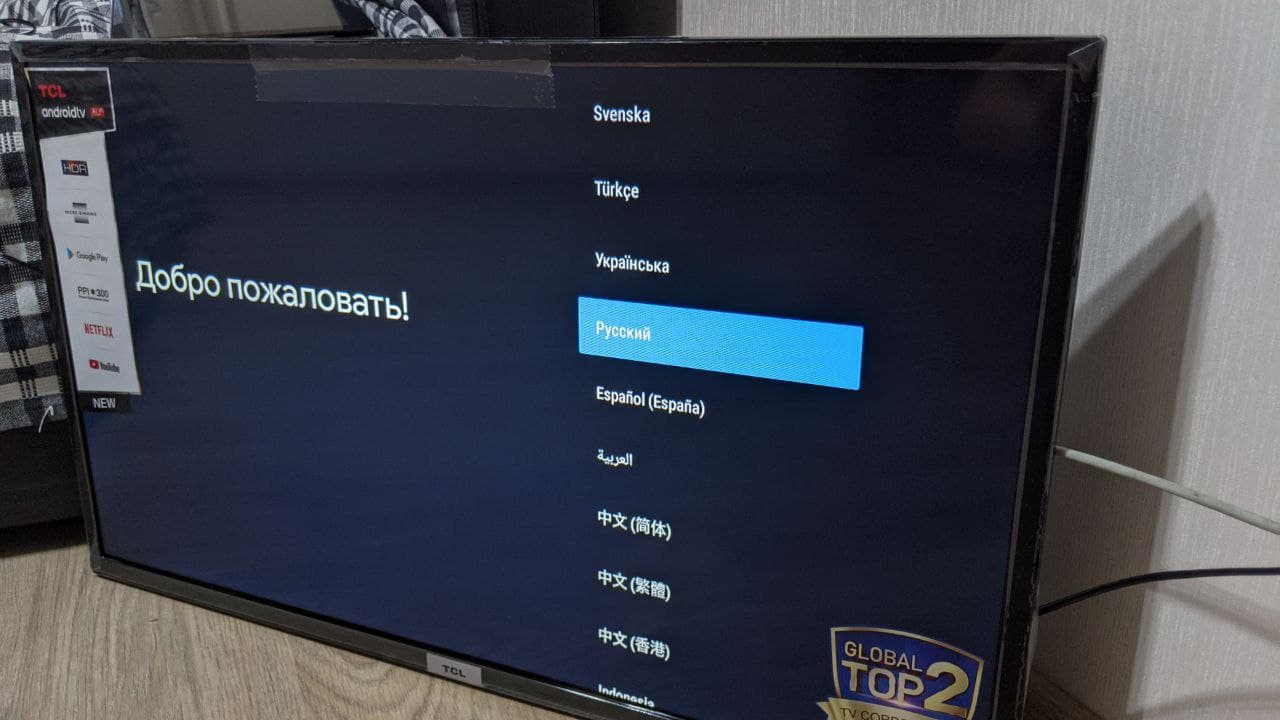
2. Убедитесь, что устройство подключено к сети Интернет. Если состояние другое, настройте сеть.
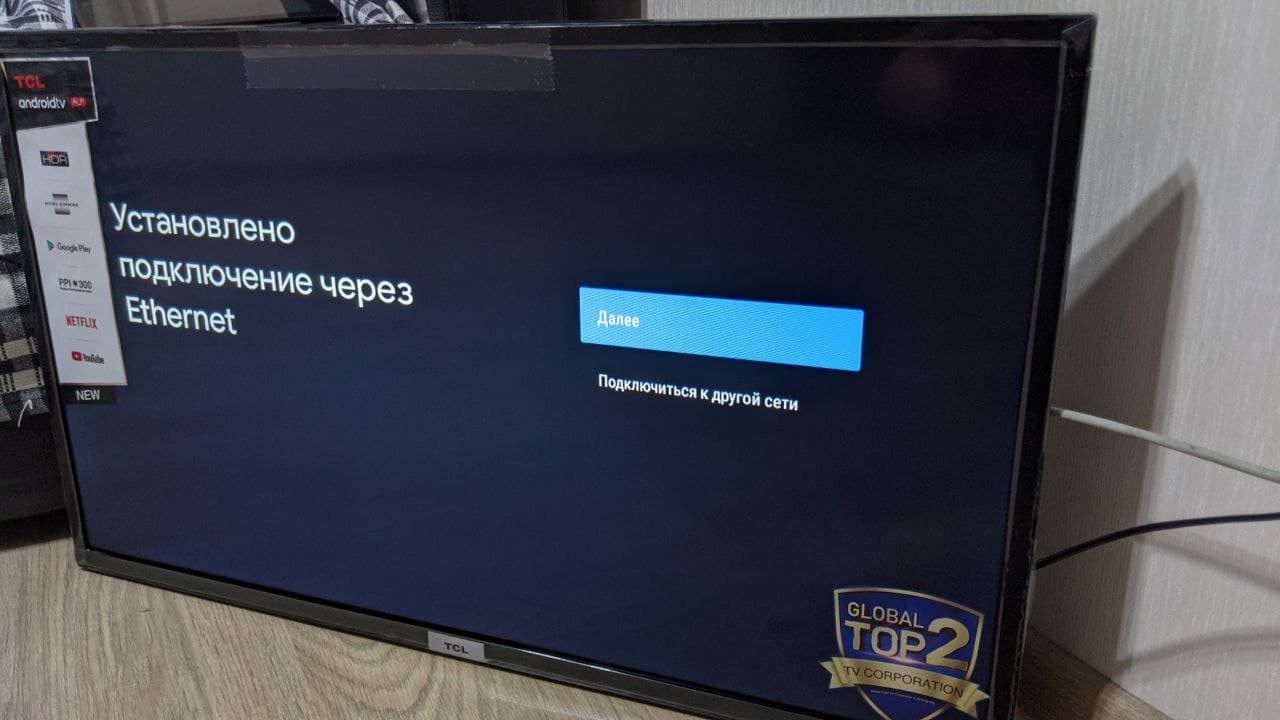
3. Пропускаем возможности Google, устройствоиспользуется как цифровая вывеска, без надобности дополнительных пользовательских приложений
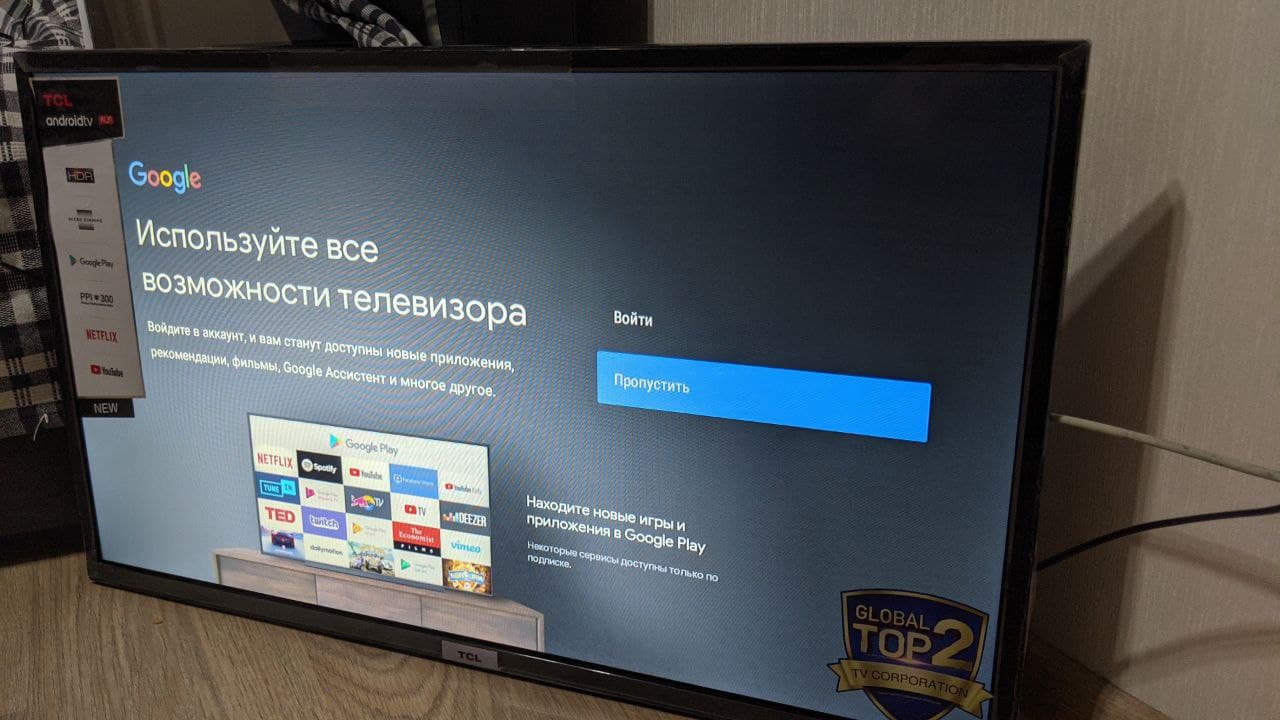
4. Принимаем все условия использования системы
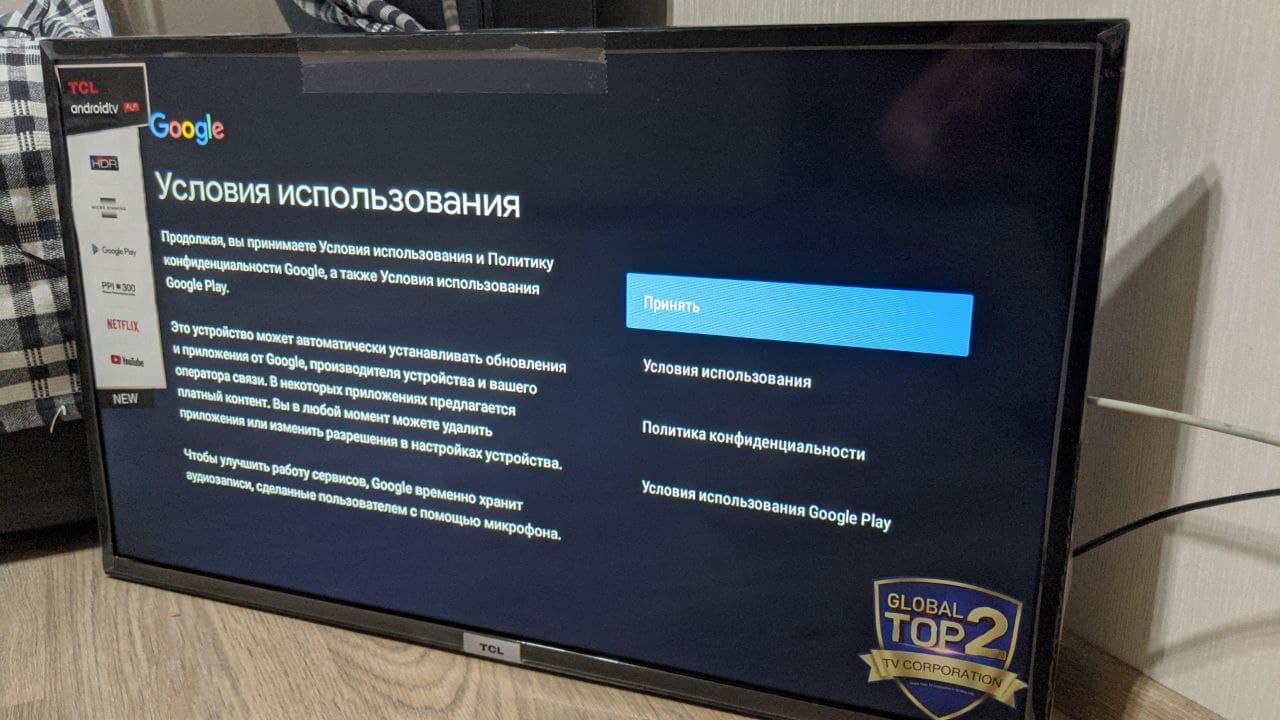
5. Включаем геоданные, SmartPlayer если будут права, сможет автоматически определить местоположение устройства и преобразует его в адрес.
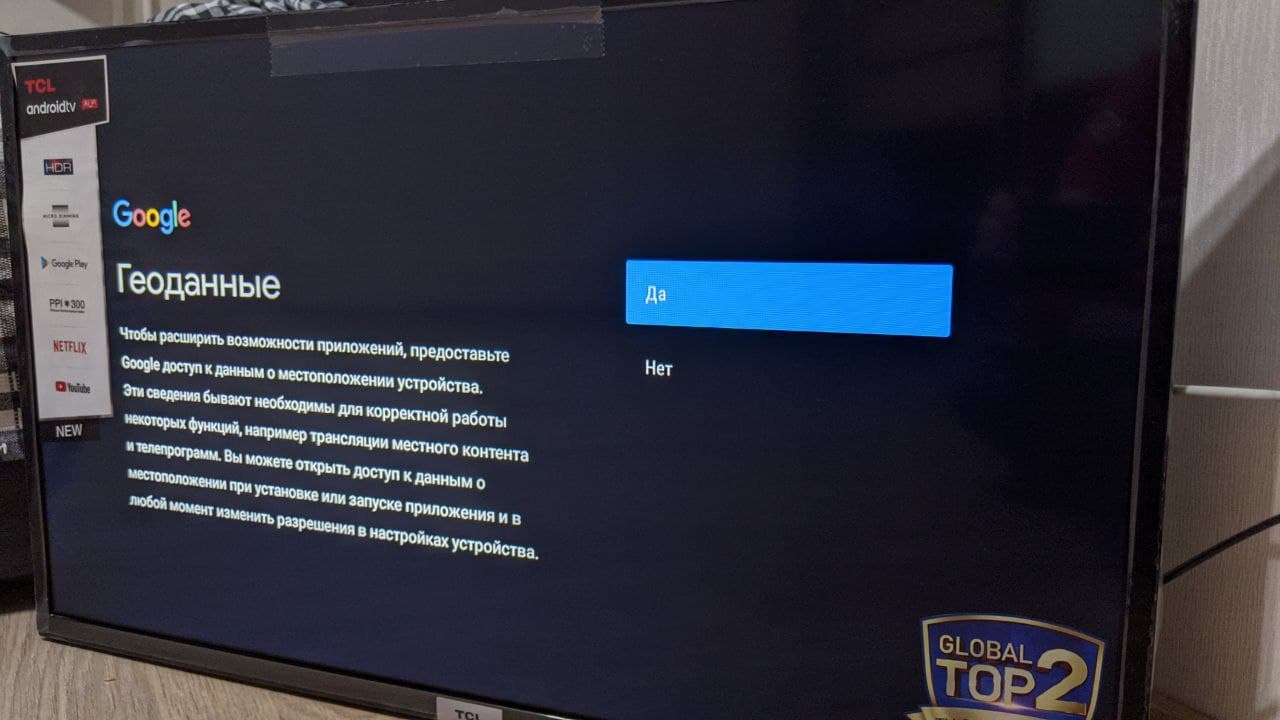
6. Улучшать или нет Android OS, для приложения SmartPlayer не имеет значения. Данная настройка позволит отправлять не персональные данные по работе Android OS в TCL
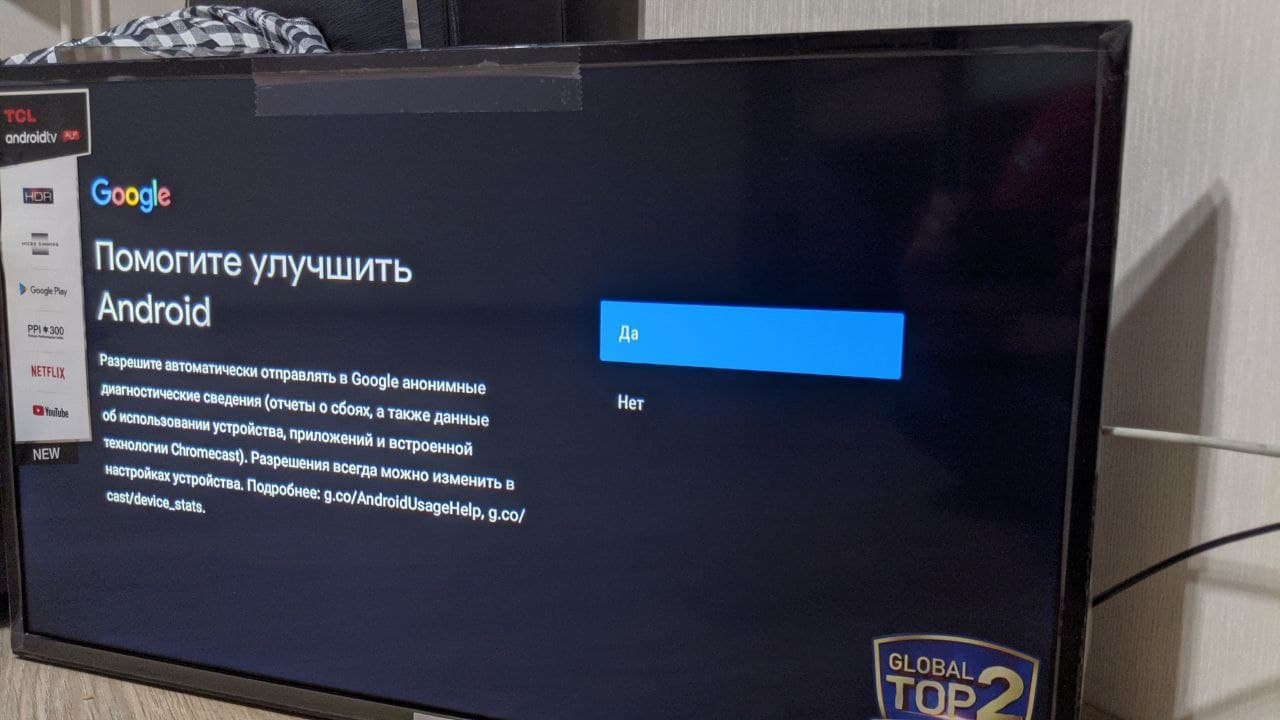
7. Выберите название устройства, пока SmartPlayer не использует данное поле, выбтирайте на свое усмотрение.
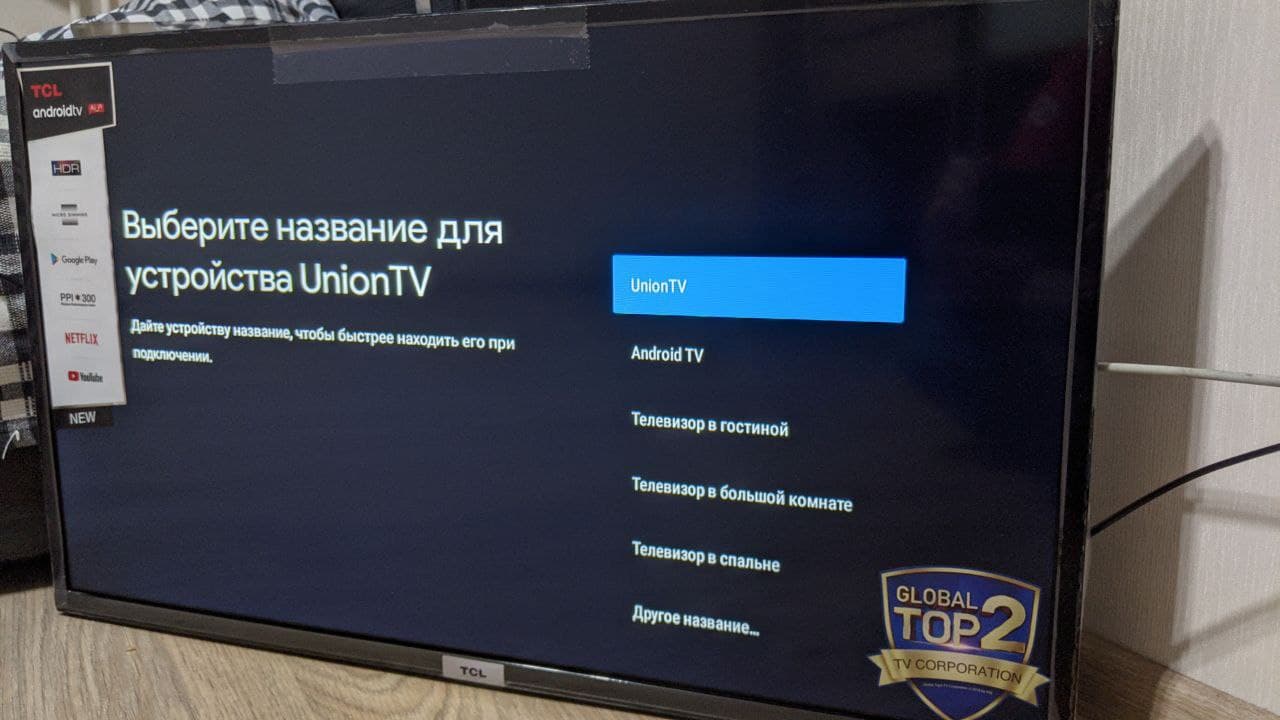
8. Окружающие условия важный пункт, необходимо выбрать магазин это позволит запускать телевизор автоматически если будет сбой электричества на точке установки
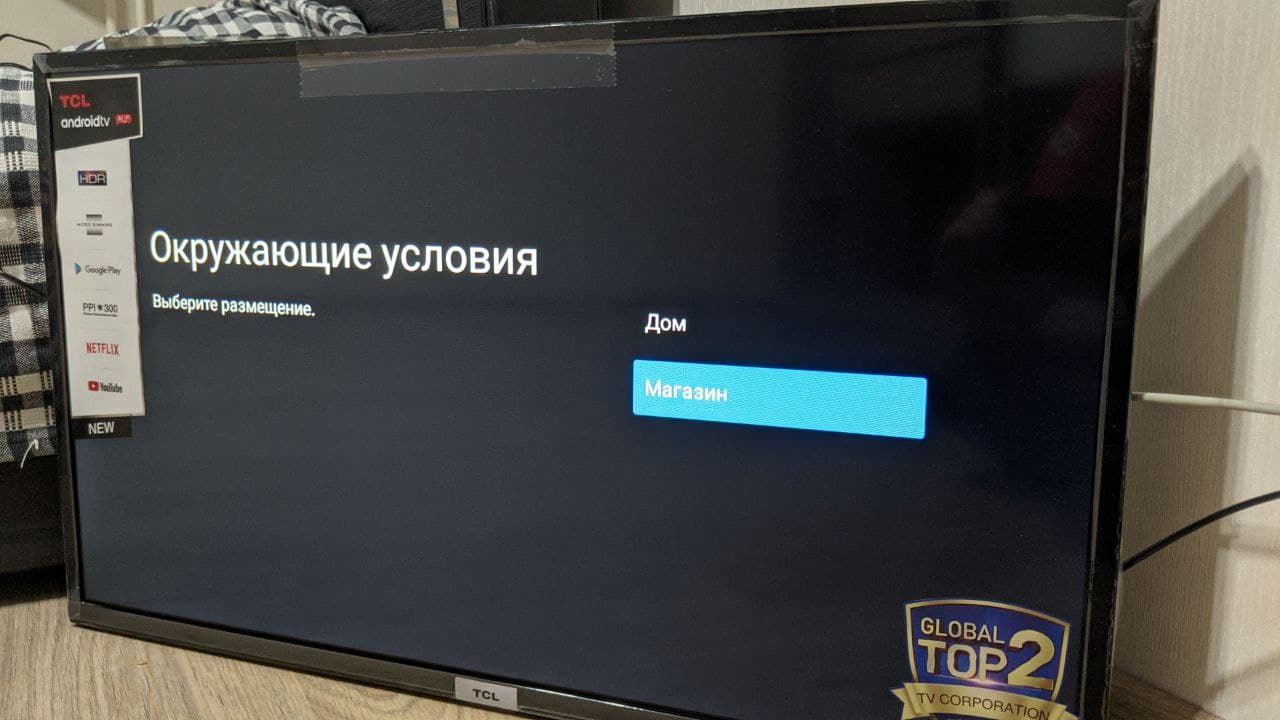
9. Подтверждаем выбор режима магазин.
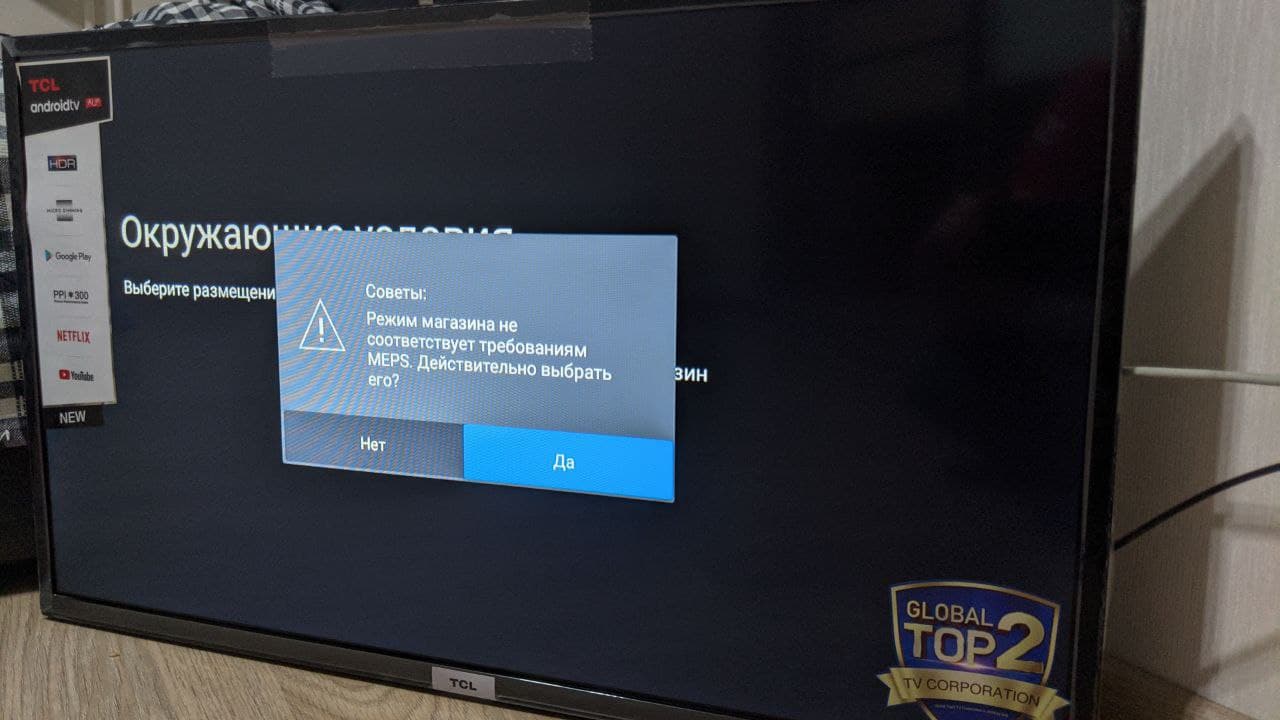
Если вы выбрали другой режим, вы всегда можете изменить режим работы на магазин после первичной настройки устройства. Как это сделать, смотрите в следующем параграфе инструкции.